Cómo arreglar mi iTunes no reconoce mi iPod
Hay tantos factores posibles por los que un usuario experimentaría por qué iTunes no reconoce mi iPod. Algunas de las razones principales incluyen su dispositivo antiguo, una versión desactualizada de la aplicación iTunes, un problema en el sistema iTunes, una configuración realizada para el reconocimiento del dispositivo, un cable desgastado utilizado para la conexión y más. Dado que iTunes es de gran ayuda para los usuarios que poseen un iPod, es posible que estén buscando las razones detrás de "mi iTunes no reconoce mi iPod” error, así como las formas de hacerlo para solucionarlo.
iTunes puede actuar como una tienda de medios en línea para comprar artículos y como un medio para restaurar y respaldar fácilmente los archivos guardados en la biblioteca. Para acceder completamente a las funciones completas de iTunes cuando se trata de dichos procedimientos en su dispositivo iPod, primero debe reconocerlo en el sistema iTunes. Para ayudarlo a resolver el problema de por qué mi iPod no aparece en iTunes, le daré las mejores soluciones para probar.
Guía de contenido Parte 1. ¿Qué hacer si iTunes no reconoce mi dispositivo iPod?Parte 2. Bonificación: ¿Cómo hacer una copia de seguridad de los archivos en Apple Music e iTunes en otro dispositivo?Parte 3. Palabras finales
Parte 1. ¿Qué hacer si iTunes no reconoce mi dispositivo iPod?
Si se encuentra el problema de por qué iTunes no reconoce mi iPod, es posible que pueda resolverlo a través de procedimientos simples y factibles. Consulte la lista de soluciones sugeridas a continuación.
Solución 1: verifique su cable USB
Una razón para sospechar detrás del error "mi iTunes no reconoce mi iPod" es la conexión fallida entre iTunes y el iPod. Cuando se trata de este factor, podría tratarse de su uso cable USB. Para verificar y resolver el problema, simplemente desenchúfelo y luego examínelo físicamente para ver si hay algunos daños. Asegúrese de revisar minuciosamente los extremos de los cables, ya que estos son los más propensos a romperse.
Si se ven signos de daños físicos, considere cambiarlo por uno más nuevo. Esto seguramente solucionará el problema para entonces, ya que no se ven daños en uno nuevo.
Solución 2: conecte su iTunes y iPod correctamente
¿Por qué mi iTunes no reconoce mi iPod? También puede haber un problema con la conexión interna hecha entre los dos. Por lo tanto, es mejor que vuelva a hacer la conexión para verificar si marcará la diferencia. Simplemente quite su iPod de su computadora y apáguelo. También puede intentar reiniciar su computadora para mayor seguridad. Una vez terminado, toma de nuevo el cable y conecta los dos dispositivos. Al conectarse, aparecerá una ventana en su iPod que le preguntará si confía en esta computadora. No olvide tocar el botón Confiar Esto permitirá que la conexión continúe.
Solución 3. Asegúrese de usar la última versión de iTunes e iOS
Otro consejo para evitar el error "mi iTunes no reconoce mi iPod" es instalar la última versión de la aplicación iTunes y iOS. Para instalar o actualizar el iOS más reciente, solo dirígete a tu aplicación de Configuración y luego haz clic en General. Busque la opción Actualización de software y luego vea si hay una actualización disponible. Si está viendo uno, haga clic en Descargar e instalar.
Ahora, para la actualización de iTunes, simplemente haga clic en la pestaña de iTunes en la barra de menú de arriba una vez que se haya iniciado la aplicación. Seleccione Buscar actualizaciones. La ubicación de esta opción diferirá según el tipo de dispositivo que utilice.
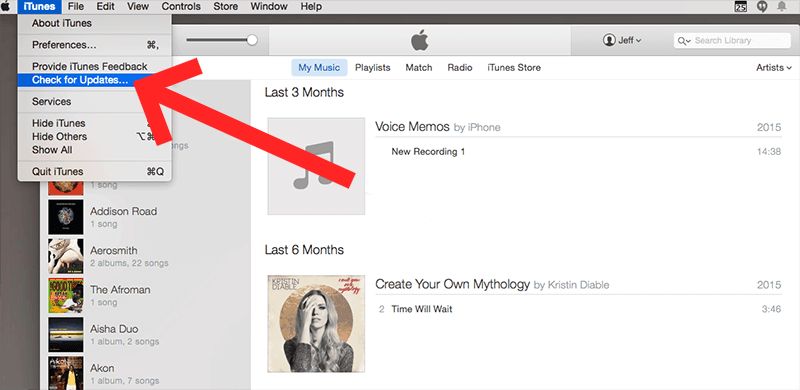
Si está utilizando Mac, puede seguir los pasos mencionados, pero en Windows, tendrá que acceder al menú Ayuda. Desde aquí, verá rápidamente el botón Instalar. A esto le seguirá el botón Aceptar, lo que confirma que está de acuerdo con los términos y condiciones establecidos por Apple. Una vez finalizada la actualización, simplemente conecte los dispositivos nuevamente.

Solución 4. Asegúrese de que el servicio de dispositivo móvil de Apple se esté ejecutando
Esto es especialmente importante para los usuarios de Windows. Simplemente haga clic en el botón Inicio de Windows -> escriba services.msc en el cuadro de búsqueda y presione Intro > en la ventana emergente Servicios, busque "Servicio de dispositivo móvil de Apple" y haga clic con el botón derecho para elegir "Propiedades". Establezca el menú emergente Tipo de inicio en Automático. Haga clic en Detener el servicio. Una vez que el servicio se haya detenido, haga clic en Iniciar el servicio. Haga clic en Aceptar. Luego reinicie la computadora y abra iTunes y conecte el dispositivo.
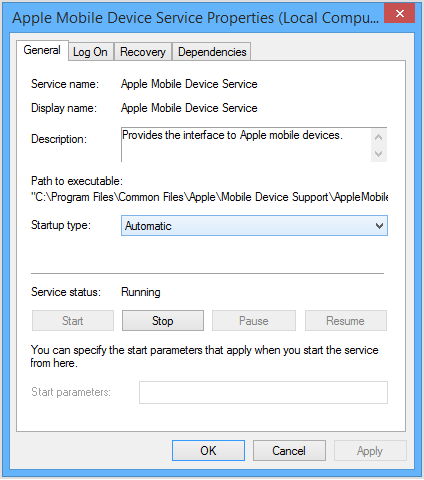
Parte 2. Bonificación: ¿Cómo hacer una copia de seguridad de los archivos en Apple Music e iTunes en otro dispositivo?
A veces, errores como "mi iTunes no reconoce mi iPod" en la aplicación de iTunes ocurren en momentos inesperados. Hay casos en los que ocurren múltiples errores a la vez que terminará sin usar más la aplicación. Si esto te sucede, entonces es normal que te preocupes por los archivos que has guardado de antemano. ¿Hay alguna forma efectiva de hacer una copia de seguridad de tu colección de música seleccionada?
Afortunadamente, existe una aplicación diseñada para un servicio tan específico y lo mejor que puedes usar es Convertidor de música de Apple de AMusicSoftHablando de realizar copias de seguridad de sus archivos, AMusicSoft puede ayudar a los usuarios a descargar los archivos convertidos. Como se mencionó, también puede realizar procedimientos de conversión, brindándole copias de formatos accesibles como MP3, WAV, FLAC, AAC, AC3 y M4A. Cuando estos archivos se reproduzcan en otro dispositivo, no tendrá problemas, ya que se pueden reproducir sin errores. Por lo tanto, puede disfruta de las canciones de Apple Music en PS4, Alexa, Roku TV, Xbox One y más dispositivos multimedia.
AMusicSoft también puede reliminar el DRM de Apple Music y puede brindarle los resultados en poco tiempo con la ayuda de su velocidad de trabajo de 16x. Con la ayuda de esta velocidad, cualquier proceso se terminaría en poco tiempo. Incluso los pasos a seguir son muy simples y no lo estresarán durante el procedimiento en tiempo real.
Consulte la lista completa de pasos a continuación.
- Para comenzar, descargue AMusicSoft Apple Music Converter desde el sitio web de AMusicSoft. Puede acceder a este sitio fácilmente usando su navegador.
Descargar gratis Descargar gratis
- Abra AMusicSoft Apple Music Converter y luego elija los archivos de música que desea convertir y guardar. Simplemente toque el cuadro de selección que se encuentra frente a cada elemento seleccionado de su biblioteca.

- Haga clic en el formato de salida que prefiera. La ubicación final también debe configurarse en este paso.

- Presione el botón Convertir para comenzar con el proceso de conversión y espere un par de minutos hasta que termine.

- Finalmente, descargue los resultados del menú Convertido arriba.
Parte 3. Palabras finales
Si, lamentablemente, tiene el problema "mi iTunes no reconoce mi iPod", sepa siempre que hay muchas soluciones disponibles para evitarlo. Las correcciones que puede seguir no solo se limitan a las tres soluciones discutidas anteriormente, ya que siempre puede buscar más en Internet. Por otro lado, si desea asegurar una copia de seguridad de todos los archivos guardados en su biblioteca de música, puede usar Convertidor de música de Apple de AMusicSoft. La guía sobre cómo usar esta herramienta se analiza en detalle más arriba.
La gente también Leer
- ¿Cómo reviso mi suscripción a Apple Music?
- ¿Cómo convertir música en tonos de llamada en iOS y Android?
- ¿Cómo configurar una canción como alarma en iPhone?
- Guía fácil para resolver el problema del álbum compartido familiar que no muestra
- ¿Puedo reproducir Apple Music Lossless en la PC?
- Cómo cambiar un tipo de archivo de música
- Cómo desactivar la biblioteca de música en iCloud
- Cómo transferir música de iTunes a SanDisk Sansa Clip
Robert Fabry es un apasionado del blog y un entusiasta de la tecnología que tal vez pueda contagiarte algunos consejos. También siente pasión por la música y ha escrito para AMusicSoft sobre estos temas.